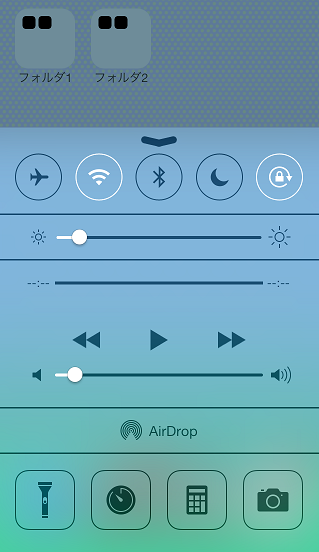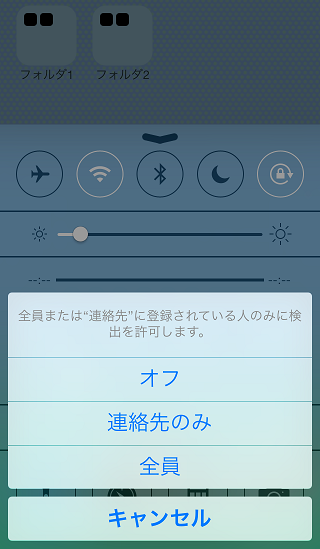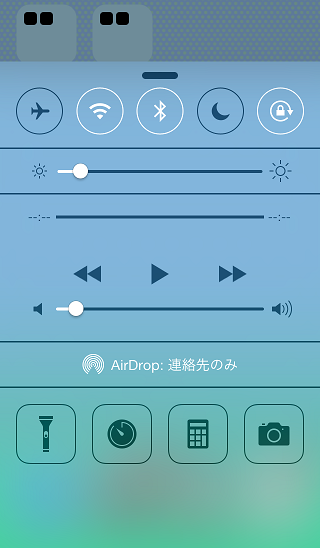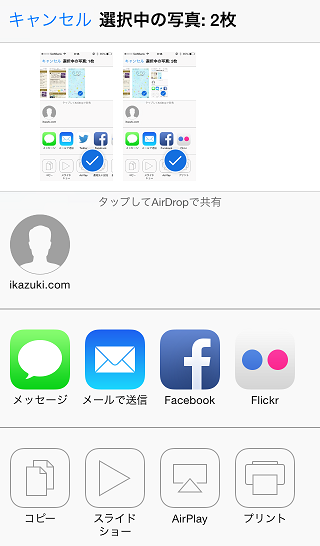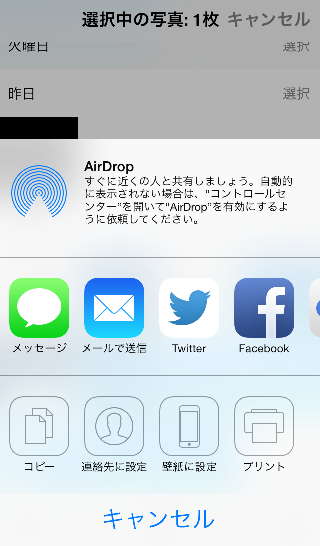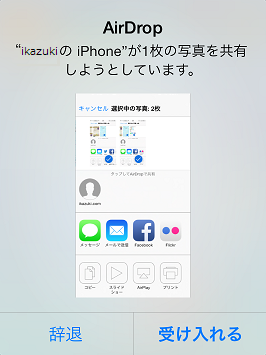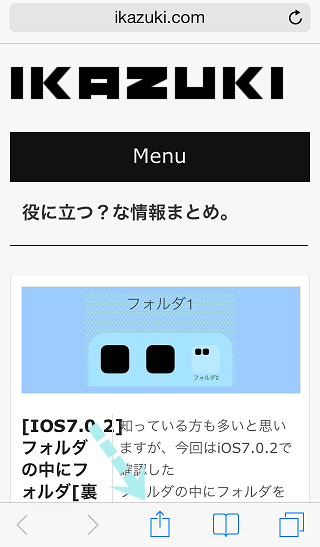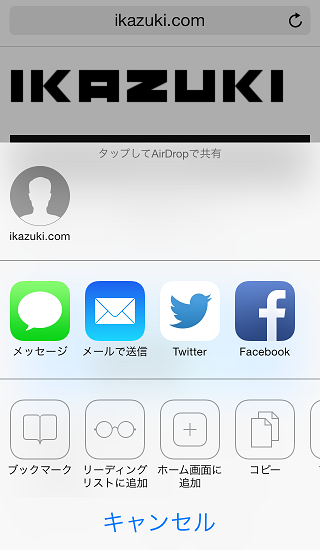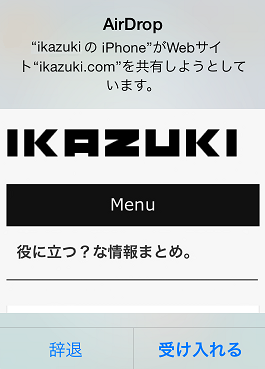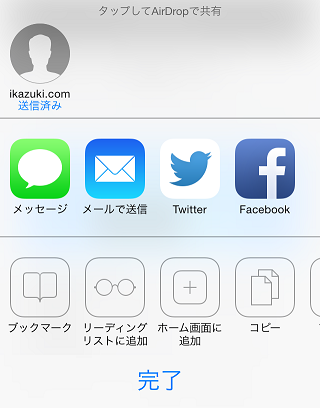今回はiOS7で新たに追加された機能である、Airdropの使い方を紹介したいと思います。
まずAirDropとは何かといいますと、iOS7で追加された機能で、
近くにいる人(対応デバイス)と、写真やサイト、連絡先など様々なものを
Wi-FiとBluetoothで共有することができる機能です。
また、送受信されるファイルはWi-Fiを使用して
一時的なP2Pのネットワークを構築し、TLSの暗号化通信によってデータの転送を
行うそうで、安全にファイルが共有できますね。
その場で特に設定をせずに共有できて、とても簡単です。
今までiPhoneで微妙に困った連絡先交換がAirDropを使えば、
とても簡単になりました!赤外線?QR?はもう古い?
これからはAirDropで連絡先交換だ!(iPhone同士ならw)
こんなに便利なAirDropはiOS 7対応のiPhone 5、iPhone 5s、iPhone 5c、
iPod touch(第5世代以降)、iPad(第4世代以降)、iPad mini同士で利用可能です。
対応デバイスでまだ、iOS7にしてない方は使わない手はありません!
ぜひiOS7にアップデートしてみてください。
それではAirdropの使用方法を簡単にご説明します。
まずAirdropを使用する前にAirdropをオンにします。
ホーム画面で画面下をスワイプしてコントロールセンターを呼び出します。
コントロールセンターが表示されました。
上記画像でも分かる通り、コントロールセンターの下側にあるAirDropをタップします。
上記画像のようにAirDropのオプションが表示されます。
普段友人同士で使うときは連絡先のみでOKだと思います。
うまく認識しなかったり、その場にいる連絡先を知らない人とも
ファイルを共有する場合は全員を選択します。
上記画像のように連絡先のみでオンにしてみました。
ちなみに電池消耗も考えて使用時のみオンにするのがいいと思います。
上記の画像は写真アプリから画像を選択してみたところです。
近くに連絡先が登録されているiPhoneがあるとタップしてAirDropで共有
というところに名前とアイコンがでます。
タップすることで画像を送信することができます。
上記の画像も写真アプリから画像を選択してみたところです。
AirDropで近くに連絡先登録者がいないと上のような表示になります。
近くにいるのに表示されない場合はWi-FiとBluetoothがオフになっているか、
連絡先に正しく登録されていないか相手のAirDropがオフになっていると思われます。
連絡先がうまく認識されない場合、または連絡先を知らない相手の場合は
記事で最初に説明したコントロールセンターを呼び出したあとの
AirDropの最初の設定で”連絡先のみ”を”全員”にすると表示されると思います。
先ほどの写真アプリから”タップしてAirDropで共有”をタップした場合相手には
このような画面が通知されます。
受け入れるをタップすると画像が写真アプリに保存されます。
辞退をタップする場合は保存されません。
次は、現在見ているサイトを共有してみましょう。
画像で水色の矢印が示すアイコンをタップします。
メニューが表示されます。AirDropがオンになっていて、
近くに共有できる人がいる場合は、
画像の上部分にある”タップしてAirDropで共有”に名前が表示されます。
サイトを共有された側はこのように画面で通知されます。
先ほどの画像の時と同じように、
受け入れるをタップするとWEBサイトがSafariで開かれます。
辞退をタップする場合は表示されません。
AirDropで共有が完了すると、上記の画像の通り送信済みと表示されます。
以上で簡単なAirDropの使い方の説明は終わりです。
いががでしたか?AirDropの便利さが少しでも伝われば幸いです。
iOS 7対応のiPhone 5、iPhone 5s、iPhone 5c、iPod touch(第5世代以降)、
iPad(第4世代以降)、iPad miniをお持ちの方は是非、
iOS7新機能のAirDropを体験してみてください。
Tags: Airdrop, iOS7, iOS7AirDrop, iOS7機能紹介, iPhone5C, iPhone5S
記事をお読みいただき、ありがとうございます。
RSSで更新情報を受け取るにはfeedlyがおすすめです。feedlyの使い方はこちら。